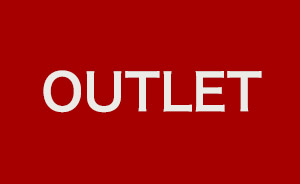会員登録の手順
会員登録の手続きについてご説明いたします。会員登録することで以下のようなメリットがありますのでぜひ、登録ください。
【会員登録のメリット】
★カタログ請求ができるようになります。
★カットサンプルを無料でご請求いただけます。
★商品の注文時に登録をすることで情報入力がスムーズにできるようになります。
★お見積りを作成できるようになります。
「会員登録」というメニューから登録画面へ進む場合と購入手続きの途中で会員登録を行う場合があります。
どちらも入力画面は同じものとなりますので、入力画面のご注意事項を参考の上、各項目の入力をお願いいたします。
1.会員登録ページへ
【PCの場合】
ウェブサイト上部に「会員登録」がございます。こちらをクリックしてください。
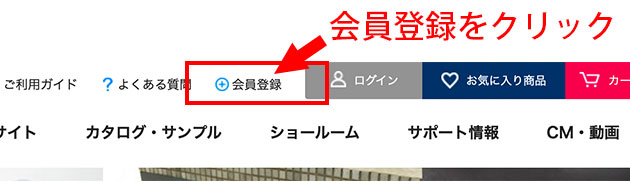
【スマートフォンの場合】
ウェブサイト下部に「会員登録」がございます。こちらをクリックしてください。
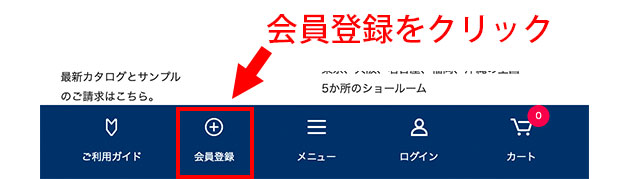
会員登録についてはこちらからも登録ページに移動できます。

2.会員登録
会員登録手続きは簡単です。お名前や住所、メールアドレスなどのお客様情報を入力し、「登録」ボタンをクリックしてください。
ユーザーIDはログインする際に、重要な情報となりますのでお忘れにならないようにしてください。必ず、メモをとるようにお願い致します。
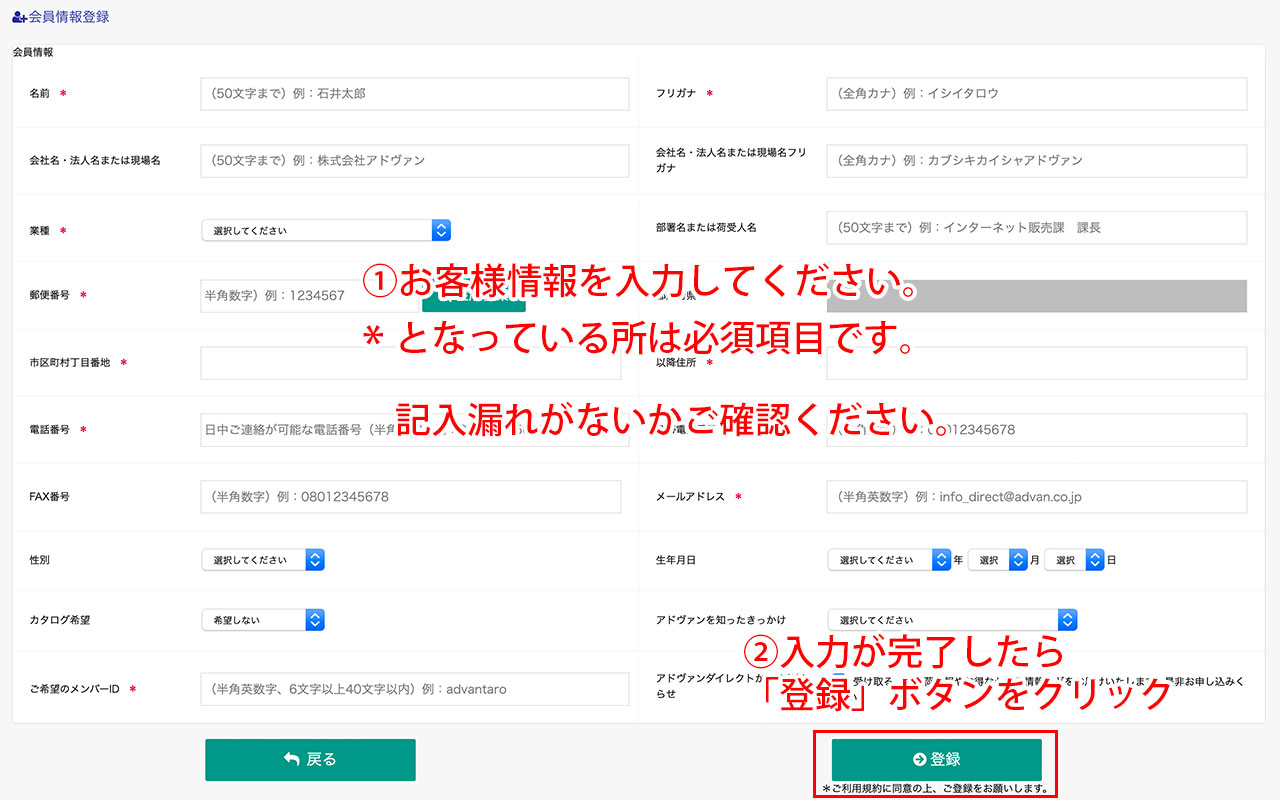
各入力内容やエラーが出る場合はこちらをご参照ください。
※入力漏れ等がある場合は、エラー内容が表示されますので、適宜修正を行った上で、再度「登録」ボタンを押して下さい。
エラーがなければ仮登録が完了し、登録したメールアドレスにパスワードの設定についてのメールが届きます。
メールが届かない場合は、登録したメールアドレスが間違っている、キャリアメールの迷惑メールフィルターがかかっている可能性がございます。ご確認ください。

3.仮登録メールを受け取る
お客様情報入力が完了するとご登録のメールアドレスに「WEB注文システム仮登録完了のお知らせ」というタイトルの仮登録メールがweborder@advan.co.jpから届きますのでご確認ください。
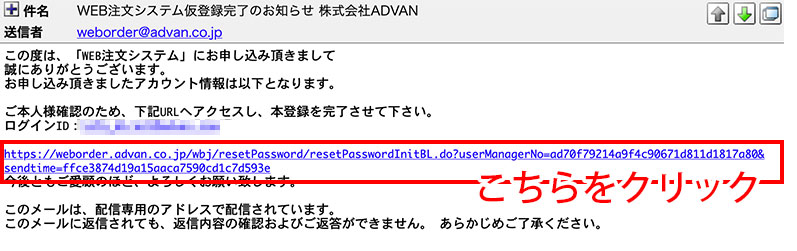
仮登録メールに記載のURLをクリックしてください。

4.パスワードの設定
URLをクリックするとパスワードの設定画面に移動します。ご希望のパスワードを2回入力してください。(半角英数字8文字以上16文字以下)
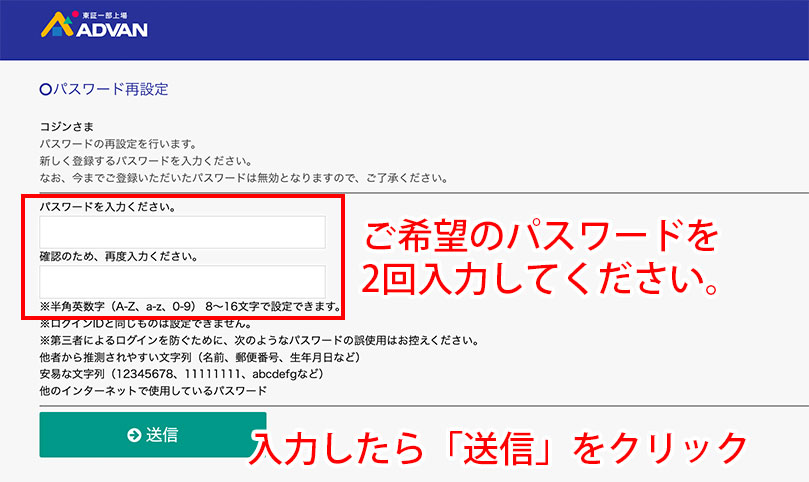
「パスワードの再設定」のページへ移動しますのでご希望のパスワードを2回入力して「送信」ボタンを押してください。これで会員登録は完了です。
※パスワードはログインする際に、重要な情報となりますのでお忘れにならないようにしてください。必ず、メモをとるようにお願い致します。

5.ログインする

右上のボタンを押してメニューを開き、「ログイン」を押してログインページを表示して下さい。
会員登録の際に入力を行ったID及びパスワードを入力し、「ログイン」ボタンを押して下さい。
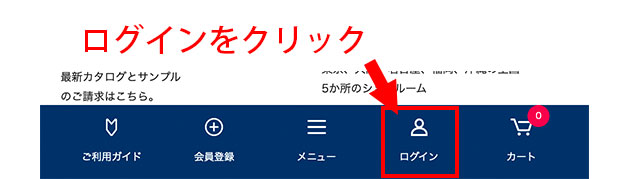
ウェブサイト下部に「ログイン」がございます。こちらをタップしてログインページを表示して下さい。
会員登録の際に入力を行ったID及びパスワードを入力し、画面にある「ログイン」ボタンを押して下さい。

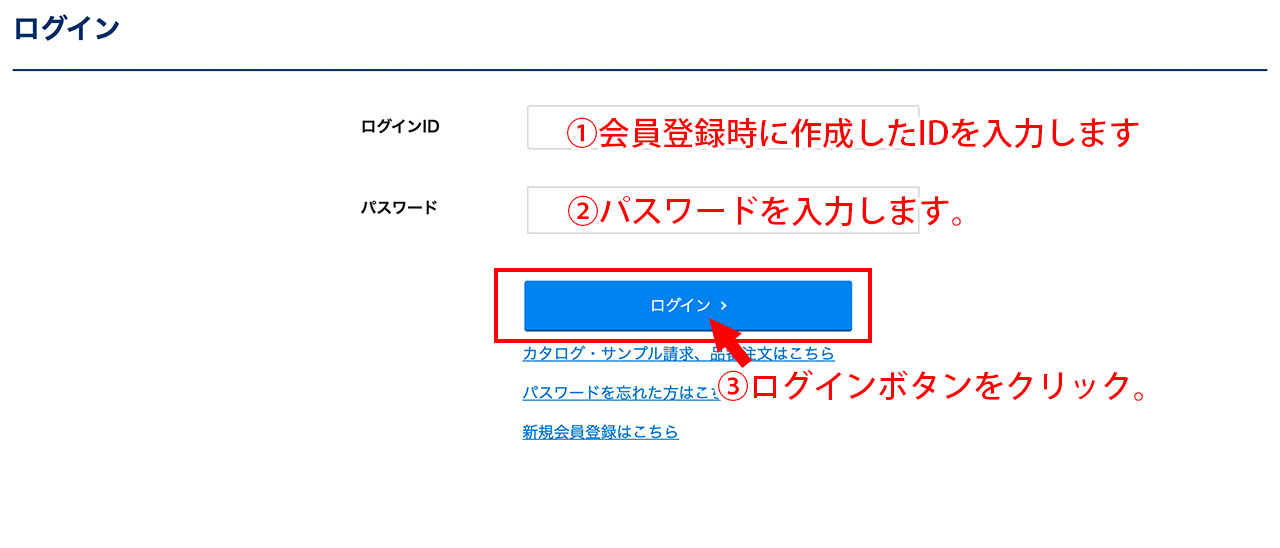
会員登録時に作成したログインIDとパスワードを入力し、「ログイン」ボタンをクリックしてください。
登録情報が一致した場合は、「ログイン」となっていたボタンが「ログアウト」に変わります。これでご注文ができるようになります。

次にご注文方法に進みます。
※サーバーエラー419/500が発生する場合は、こちらをご覧ください。
※リニューアル前に会員登録をしていたお客様、まだ会員登録をされていないお客様は、「新規会員登録のお願い」よりお進みください。
※ログインができない場合は、「よくある質問」をご覧ください。それでも解消しない場合は「パスワードを忘れた方はこちら」よりパスワードの再設定をお願いします。